7 Chrome-laajennusta, jotka tekevät Gmailista tuottavampaa

Voit löytää useita laajennuksia Gmailille, jotta sähköpostinhallintasi olisi tuottavampaa. Tässä ovat parhaat Gmail Chrome -laajennukset.
Google Voice on epäilemättä helpottanut meitä! Se on keksinyt älykkäämmän puhelinnumeron konseptin, joka toimii sekä puhelimessa että verkossa puhelujen soittamiseen ja vastaanottamiseen missä ja milloin tahansa. Vaikka et voi toistaiseksi korvata matkapuhelinnumeroasi Google Voicella, siihen liittyy monia etuja.
Mikä on Google Voice?
Google Voice on ilmainen puhelinpalvelu, jonka avulla voit soittaa tai vastaanottaa puheluita matkapuhelimellasi ja tietokoneeltasi. Sen navigointi on melko yksinkertaista, ja samalla säästät aikaasi pysyäksesi yhteydessä ihmisiin. Mikäli haluat siirtää puhelusi johonkin toiseen laitteeseen tai pitää roskapostipuhelut äänettömästi estettyinä, hallinta on omassa kädessäsi. Google Voicen avulla voit yhdistää ne erittäin strategisesti henkilökohtaisesti, ammattimaisesti tai liiketoiminnassa.
Määritä se yksinkertaisesti rekisteröitymällä Google Voice -tiliin, valitsemalla uusi puhelinnumero, syöttämällä nykyinen puhelinnumerosi ja aloittamalla puheluiden soittaminen. Varmista, että yhdistät itsesi WiFi- tai mobiilidataan käyttääksesi palveluita. Nyt selvitetään asioita, jotka tekevät Google Voicesta erilaisen kuin maailma.
1. Google Voice -integraatio matkapuheluiden ja tekstiviestien kanssa
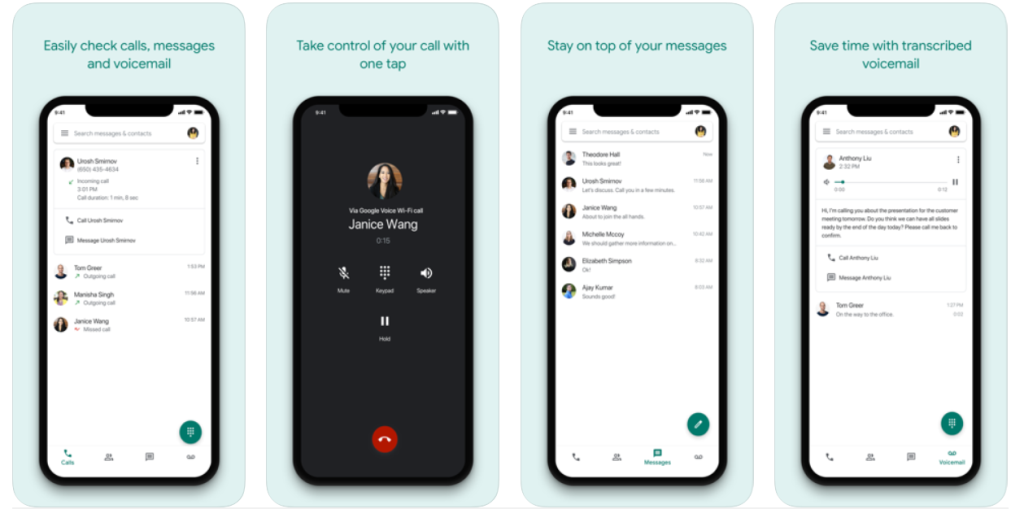
Kun rekisteröidyt Google Voice -palveluun, aloita lataamalla puhelimeesi Google Voice -sovellus, joka on saatavilla sekä iPhonelle että Androidille . Kun asetukset on tehty, voit tarkistaa vastaajasi, lähettää tai vastaanottaa puheluita ja tekstejä ja jopa tarkistaa tilin saldon. Jos nyt valitset minkä tahansa numeron sovelluksesta, ihmiset saavat Google-numerosi matkapuhelinnumerosi sijaan.
Kyllä, se on hyvä yksityisyyden säilyttämiseen sekä yritysten ylläpitämiseen.
HUOMAA, että Google Voice toimii Google-tileillä vain Yhdysvalloissa ja tietyillä markkinoilla. Lisäksi tekstiviestejä ei tueta kaikilla markkinoilla.
2. Puhelun tallennus
Ennen kuin jatkamme tätä, on sinun vastuullasi varmistaa, että puheluiden tallentaminen on laillista alueellasi. Nyt kun puhelun tallennus on suoritettava, hyväksy puhelu ja paina 4 äänittääksesi. On mahdollista nauhoittaa puheluita iPhonella, Androidilla, tietokoneella sekä tabletilla.
Nyt voit käyttää tätä tallennetta virallisiin tai henkilökohtaisiin tarkoituksiin. Se on vain, että sinä ja soittaja voitte molemmat kuunnella ilmoituksen, että puhelun tallennus on käynnissä. Kun olet valmis, voit ladata tämän tallenteen MP3-muodossa.
Lue myös: Parhaat ilmaiset yksityiset chat-huoneet keskustelun turvaamiseksi
3. Screen Calls -ominaisuus
Google palauttaa vanhan ominaisuuden, joten voit nyt seuloa puhelut tarkistamalla viestin alusta loppuun. Lisäksi aina, kun tuntematon soittaja soittaa sinulle, Google Voice pyytää häntä kertomaan ensin nimensä. Joten jo ennen kuin vastaat puheluun, tiedät henkilön, joka soittaa sinulle toisesta päästä.
Ota ominaisuus käyttöön avaamalla Google Voicen asetukset, valitsemalla vasemmasta ruudusta Puhelut, etsimällä "Seulontapuhelut" ja kytkemällä kytkin päälle. Ja olet valmis lähtemään!
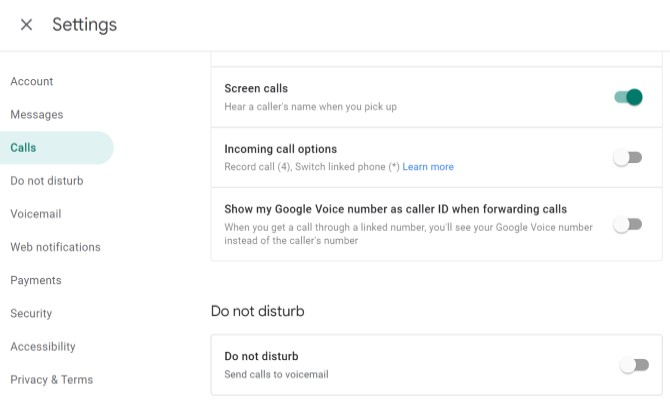
4. Tervehdys-muokkaus
Olisit yllättynyt nähdessäsi Google Voicen sallimat mukautusominaisuudet. Kun joku soittaa sinulle, voit päättää, miten tervehditään. Voit tallentaa enintään 3 minuuttia, jos sovellusta käytetään. Safarissa tämä tallennus voi olla vain 1 minuutin mittainen.
Tee tervehdyksestä muodollinen tai epävirallinen, se on täysin sinun päätettävissäsi. Voit muuttaa sitä siirtymällä kohtaan Asetukset , avaamalla Vastaaja-osio ja napauttamalla Vastaajatervehdys . Napauta nyt Nauhoita tervehdys ja aloita tallennus napsauttamalla mikrofonimerkkiä.
5. Roskapostin suodatus
Ärsyttääkö päivittäiset roskapostipuhelut ja ei-toivottu henkinen kiduttaminen? Google Voice on tarpeeksi älykäs suodattamaan roskapostipuhelut hienoilla säädöillä. Se ilmoittaa automaattisesti, että tämä puhelu on todennäköisesti roskapostia, ja voit välttää sen kokonaan.
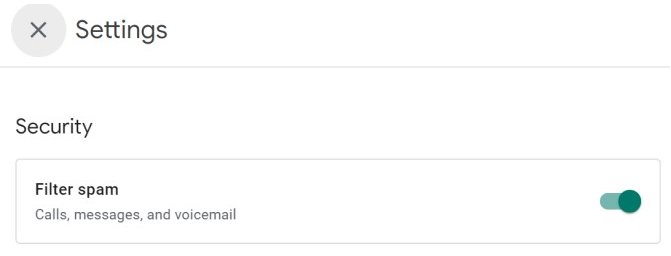
Aloita siirtymällä osoitteeseen voice.google.com > valitsemalla Asetukset > Suojaus > Suodata roskaposti ja laita kytkin päälle. Itse asiassa voit myös hankkia ilmaisia puheluntunnistussovelluksia Androidille, kun Google Voice ei ole saatavilla alueellasi.
Google Voice on uusi äänesi!
Kuten tiedät, asiat yksinkertaistuvat Google Voicen avulla, jos maantieteellinen alueesi sallii, ei ole parempaa vaihtoehtoa. Säästä aikaa, rahaa ja yksityisiä tietoja ja tee upeita hakkereita niiden avulla. Edellä mainittujen ominaisuuksien lisäksi voit jopa:
Kun kaikki tämä on tehty, voit myös katsoa:
Me Kuuntelemme!
Kerro meille suositusten kera, kuinka pidät blogista alla olevassa kommenttiosiossa. Ja saadaksesi lisää hienoimpia päivityksiä teknologiamaailmasta, seuraa meitä Facebookissa ja Instagramissa !
Voit löytää useita laajennuksia Gmailille, jotta sähköpostinhallintasi olisi tuottavampaa. Tässä ovat parhaat Gmail Chrome -laajennukset.
Aseta Chrome tyhjentämään evästeet poistuttaessa parantaaksesi tietoturvaa poistamalla evästeet heti, kun suljet kaikki selainikkunat. Tässä on kuinka se tehdään.
Oikean maksukortin etsiminen taskustasi tai lompakostasi voi olla todellinen vaiva. Viime vuosina useat yritykset ovat kehittäneet ja lanseeranneet lähimaksuratkaisuja.
Muuta minkä tahansa videon nopeutta Android-laitteellasi ilmaisella hyödyllisellä sovelluksella. Lisää sekä hidastustoiminto että nopeasti eteenpäin -efekti samaan videoon.
Aseta ajastimia Android-sovelluksiin ja pidä käytön hallinta erityisesti silloin, kun sinulla on tärkeitä töitä tehtävänä.
Facebook-kaverisi voivat nähdä kaikki kommentit, joita kirjoitat julkisille julkaisuilla. Facebookin kommentit eivät sisällä yksittäisiä yksityisyysasetuksia.
Kun kuulet sanan evästeet, saatat ajatella suklaahippuevästeitä. Mutta on myös evästeitä, joita löydät selaimista, jotka auttavat sinua saamaan sujuvan selailukokemuksen. Tässä artikkelissa kerrotaan, kuinka voit konfiguroida evästeasetuksia Opera-selaimessa Androidille.
Tyhjennä sovelluksen lataushistoria Google Playssa saadaksesi uuden alun. Tässä ovat aloittelijaystävälliset vaiheet, joita seurata.
Jos USB-äänet ilmenevät ilman syytä, on olemassa muutamia menetelmiä, joilla voit päästä eroon tästä kummallisesta laitteiden katkaisuääneistä.
Katso, mitä vaiheita sinun tulee seurata poistaaksesi Google Assistant käytöstä nopeasti rauhoittuaksesi. Tunne itsesi vähemmän vakoilluksi ja poista Google Assistant käytöstä.







